Pengantar
Kemajuan yang pesat pada teknologi mainboard, semakin memberikan kemudahan yang cukup signifikan pada user. Satu diantara feature yang mungkin banyak berguna bagi user adalah, kemampuan bootable mainboard melalui USB. Sebenarnya, feature boot melalui usb ini sudah sejak lama ada, tetapi tidak diintegrasikan pada semua mainboard. Baru sejak kemunculan mainboard dengan RAM DDR2, feature tersebut sudah terintegrasi pada semua mainboard, baik PC maupun notebook.
Jadi, bagi sahabat yang tidak memiliki optical drive semacam cd rom, dvd rom, dvd combo, atau dvd rw, kita bisa menggunakan kemampuan booting melalui USB ini untuk melakukan installasi sistem operasi pada komputer atau notebook kita. Ini terutama akan mengurangi budget untuk pembelian optical drive, apalagi bagi kantor atau pemilik usaha semacam warnet.
Apa sih kemudahan yang dimaksud penulis? Sesuai judul postingan kali ini, kemudahan yang dimaksud adalah dalam hal proses installasi atau maintenance yang membutuhkan proses kerja di luar sistem operasi, atau "katakanlah" proses under DOS. Proses tersebut, diantaranya installasi sistem operasi, perbaikan hardisk, recovery data, dll. Dan proses tersebut "dimudahkan" dengan tidak harus melalui optical drive, tetapi melalui USB. Tentunya, hardware yang support USB bisa kita gunakan sebagai senjata, dan di sini kita akan mengoptimalkan Flashdisk kita sebagai media bootable USB. Apalagi bentuk flashdisk yang kecil dan mungil, sangat cocok bagi sahabat yang sering mendapat panggilan untuk installasi atau maintenance PC atau Notebook.
Membuat Dual Bootable UFD Windows XP dan 7
Baiklah, kita langsung ke inti dari judul postingan yang penulis terbitkan kali ini. Yaitu bagaimana kita membuat dual bootable flashdrive untuk windows xp dan juga windows 7. Dengan demikian kita bisa memasukkan installer sistem operasi windows xp dan sekaligus windows 7 dalam 1 (satu) flashdisk.
Penulis anggap, keseluruhan proses installasi baik windows xp, windows 7, windows 8, atau linux, sudah dipahami benar oleh sahabat. Termasuk proses setting BIOS pada masing-masing mainboard, agar booting pertamanya dari USB. Jadi, kita hanya akan mempelajari bagaimana membuat atau memasukkan installer sistem operasi windows xp, 7 atau 8 ke dalam flashdisk.
Ok, kita langsung ke langkah pembuatan dual bootable ufd.
Persiapan Bahan:
1. Tool yang harus sahabat unduh di sini.
2. Flashdisk dengan kapasitas 8 GB atau lebih.
3. Mentahan atau Installer Windows XP dalam format ISO.
4. Mentahan atau Installer Windows 7dalam Format ISO.
5. Aplikasi Virtual CD/DVD, semisal Daemon Tools, Virtual CD, dll.
5. Aplikasi Virtual CD/DVD, semisal Daemon Tools, Virtual CD, dll.
Yang lainnya, mungkin perlu copy paste artikel ini untuk diprint out, sebagai bahan acuan.
Proses Pembuatan Dual Bootable UFD Windows XP dan 7 atau 8
1. Masukkan flashdisk kosong yang akan kita buat bootable UFD
2. Buka WinSetupFromUSB
3. Jika flashdisk belum terbaca oleh tool, coba klik refresh.
4. Jika sudah terbaca, klik Bootice.
5. Maka akan terbuka jendela baru, BOOTICE v0.8.1, seperti gambar di bawah ini:
6. Kita akan memformat flashdisk kita dengan mengklik Parts Manage.
7. Akan terbuka jendela baru, Partition Management, seperti gambar di bawah ini:
8. Klik Format this part
9. Akan terbuka jendela baru untuk memformat flashdisk.
Penjelasan dari gambar yang tertera di atas adalah:
- Kapasitas flashdisk kita.
- File system, kita pilih FAT32.
- Allocation unit size, biarkan default.
- Volume label, beri nama sesuai keinginan.
- Format options, pilih Quick Format.
Baru kita klik Start. Tunggulah hingga proses selesai.
10. Langkah selanjutnya adalah menginstal MBR pada flashdisk.
Caranya dengan mengklik Proses MBR pada jendela BOOTICE v0.8.1
11. Akan muncul jendela baru, Master Boot Record.
- Di sini kita pilih "GRUB4DOS 0.4.5b MBR (grldr.mbr)
- Lalu Klik Install/Config
- Lalu Klik Install/Config
12. Akan terbuka jendela baru "Config Grub for Dos"
- Tidak Ada yang perlu kita lakukan pada jendela baru ini, kita hanya perlu KLIK SAVE TO DISK
- Jika ada konfirmasi, klik saja OK
- Tidak Ada yang perlu kita lakukan pada jendela baru ini, kita hanya perlu KLIK SAVE TO DISK
- Jika ada konfirmasi, klik saja OK
Selesai sudah kita membuat Master Boot Record pada UFD kita. Langkah selanjutnya adalah memasukkan Installer Windows XP dan 7 atau 8 ke dalam UFD. Ikuti tahapannya di bawah.
Langkah selanjutnya, setelah installasi MBR, close jendela yang ada kecuali jendela WinSetupFromUSB.
13. Buka kembali WinSetupFromUSB, perhatikan gambar dan keterangan di bawah ini:
Untuk Windows XP, kita cari folder yang berisi mentahan atau installer windows XP. Begitupun dengan windows 7 atau windows 8.
Catatan:
Sebaiknya (seharusnya) installer windows xp, 7 dan 8 tersebut kita ambil dari CD atau DVD langsung, atau bisa juga dari CD-DVD windows yang telah kita buatkan dalam format ISO. Untuk yang berformat ISO sendiri, kita buka dengan daemon tools atau tool sejenisnya seperti Virtual CD, dll. seperti yang ditunjukkan pada gambar di bawah ini:
16. Jika drive atau folder yang berisi installer sistem operasi tersebut sudah ditemukan, klik GO.
Tunggulah hingga proses pengisian installer sistem operasi windows xp, windows 7 atau windows 8 ke dalam flashdisk selesai. Dan........... akhirnya, flashdisk kita pun siap digunakan untuk menginstal windows xp atau windows 7. Jangan lupa untuk meng-EXIT tool WinSetupFromUSB-nya. Selamat mencoba dan semoga berhasil. Jika masih belum jelas, bisa ikuti juga tutorial videonya di sini.


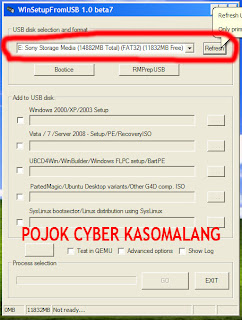












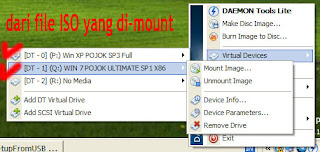



Terimakasih.....
ReplyDeletelalu bagaimana untuk format Win 7 dan Win 8 ...apakah masih pakai FAT32.....?
Format Flashdisknya sebaiknya FAT 32
Deleteflashnya hrs format apa ya gan?
ReplyDeleteFlashdisk, kita format ke FAT 32.
DeleteMantap Gan.,.
ReplyDeleteMakasih Boss atas kunjungannya
Deleteterima kasih banyak... smoga bermanfaat..
ReplyDeleteKalo Win 7 & win 8 nggak bisa di dualboot'in ya Gan?
ReplyDeleteIya.... karena teknologi boot Win8 merupakan pengembangan dari Win7 dan sama persis cara booting-nya...... kalau XP dan Win7/Win8 berbeda...... terkecuali kita bisa mengkombinasikan beberapa tool pada 1 UFD agar bisa memisahkan booting Win7 dan Win8 dalam 1 UFD
DeleteAtau kalau kita mengenal penulisan ulang script, kita bisa memodifikasi perintah2 yang terdapat pada brub4dos.... sehingga kita bisa memmbuat multiboot dalam 1 UFD
Kalo Win 7 & win 8 nggak bisa di dualboot'in ya Gan?
ReplyDeleteisonya xp dan w7 / 8 pakai nero apa bisa digunakan diWinSetupFromUSB
ReplyDeleteterus kalau proses xp dan w7 nya udah selesai dan mau ditambahkan lagi w8 apa bisa pakai winsetupfrom usb ini?
DeleteWinXP dan Win7 bisa kita gabung agar bisa kita buatkan installernya dalam 1 UFD..... tetapi kalau ditambah Win8, maka file2 boot dari Win7 akan rusak, shingga akan agagal booting, unutk yang XP tetap bisa jalan....
DeleteKesimpulan:
Kita hanya bisa memilih XP + Win8 .... atau XP+Win7 (ditambah tool freeware yang sudah support dibuatkan bootablenya oleh tool yang saya bagi di atas
kalau PROSES MBR NYA g bs dipilih gmn gan mohon bantuanya
ReplyDeleteMungkin filenya ada yang rusak.... coba unduh kembali
DeleteMas, apa bedanya kalau pakek fat32 dan ntfs? akibatnya apa ya kalau saya pakek format ntfs?
ReplyDeletePke NTFS ataupun fat32, sama saja. Hanya kelebihan NTFS adalah pada saat kita akan mengisikan file dengan kapasitas lebih dari 4 GB bisa langsung. Beda dengan fat32, kita tidak bisa mengisikan file dengan kapasitas lebih dari 4 GB secara langsung. File tersebut harus kita bagi lagi.
ReplyDeleteKalo mau kasih hiren caranya gimana?
ReplyDeleteKalau Hiren's, sebaiknya dibuatkan pada flahdisk terpisah. Disatukan dengan tool untuk perbaikan hardisk, backup and restore, dan sebagainya
Delete